Jak odzyskać usunięte e -maile w Office 365
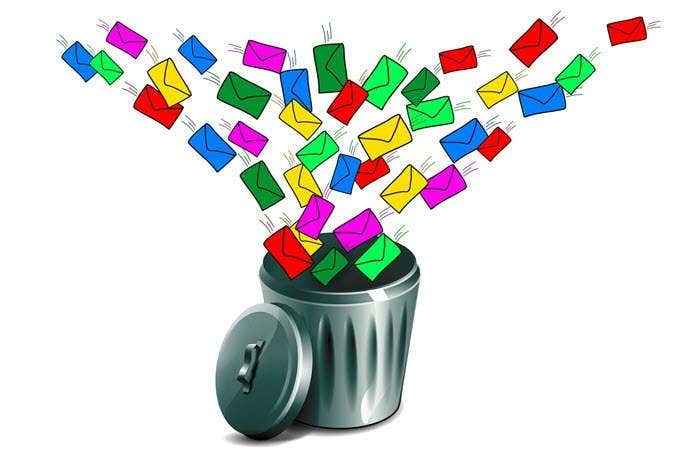
- 5071
- 1009
- Juliusz Sienkiewicz
Łatwo jest przypadkowo usunąć e -maile od czasu do czasu. Ale możliwe jest odzyskanie niektórych e -maili, które uważa się za zniknięcia na dobre. Na przykład usunięte e -maile w Office 365 można odzyskać, pod warunkiem, że spełniasz określone warunki.
Metody opisane poniżej mają większą szansę na pracę, jeśli spróbujesz odzyskać wiadomość e -mail w momencie jej usunięcia. Im dłużej czekasz, tym mniejsze prawdopodobieństwo, że odzyskanie będzie działać.
Spis treści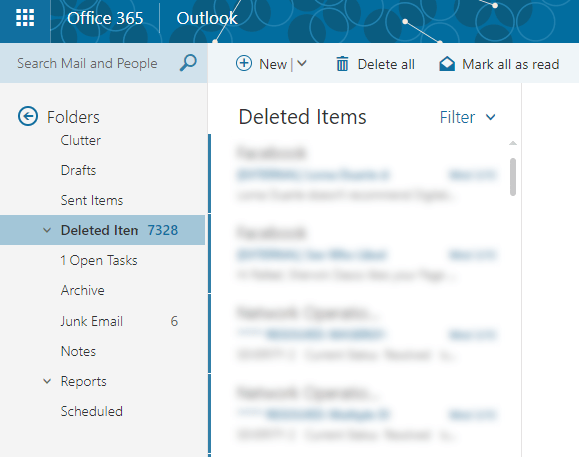
Jeśli nie ma już wysyłania e -maila, możesz wypróbować Odzyskać usunięte elementy opcja. Kliknij folder usuniętych elementów prawym przyciskiem myszy i wybierz odzyskanie usuniętych elementów.
W oknie wyskakującym zostanie wyświetlona lista e-maili, które zostały na stałe usunięte. Poszukaj docelowego e -maila. Jeśli znaleziono, kliknij go prawym przyciskiem myszy i wybierz Odzyskiwać. Możesz także wybrać wiele e -maili i odzyskać je wszystkie za jednym razem.
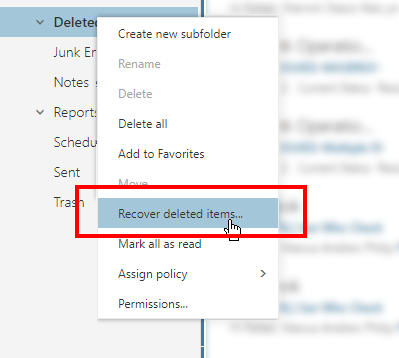
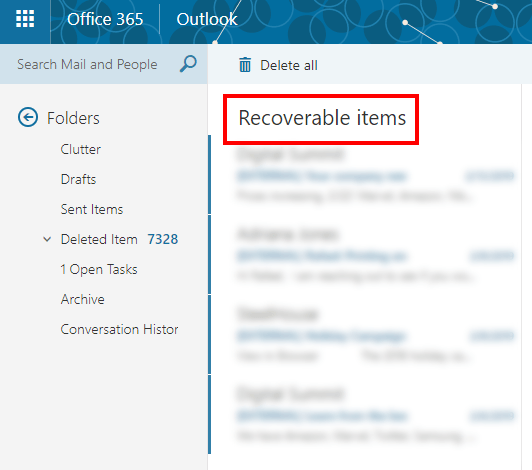
Odzyskane e -maile pojawią się w W pudełku teczka.
Odzyskaj jako administrator Office 365
Administrator Office 365 ma inną opcję odzyskiwania utraconych wiadomości e -mail. Może to zrobić w zamian za online lub za pośrednictwem opcji Ediscovery & Hold.
Należy pamiętać, że ta metoda będzie działać tylko wtedy, gdy e -maile nie zostały całkowicie usunięte z skrzynki pocztowej. Nadal powinni być w Produkty do odzyskania teczka.
Jako administrator możesz również odzyskać e -maile od usuniętych użytkowników, o ile trwa to w ciągu 30 dni od czasu dezaktywacji konta.
Zaloguj się do Office 365 jako administrator. Udaj się do Portal administratora wymiany > Zarządzanie zgodnością > Na miejscu Ediscovery & Hold.
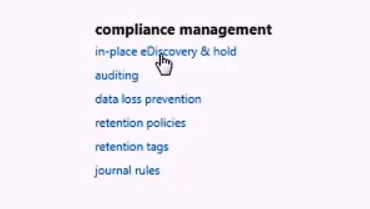
To otworzy Centrum Administratora Exchange. Kliknięcie Plus ikona Umożliwi dodanie parametrów, aby pomóc w wyszukiwaniu wiadomości e -mail. Możesz wyszukiwać po nazwie, dodawać słowa kluczowe, określić datę e -maila, odbiorców e -maila i więcej.
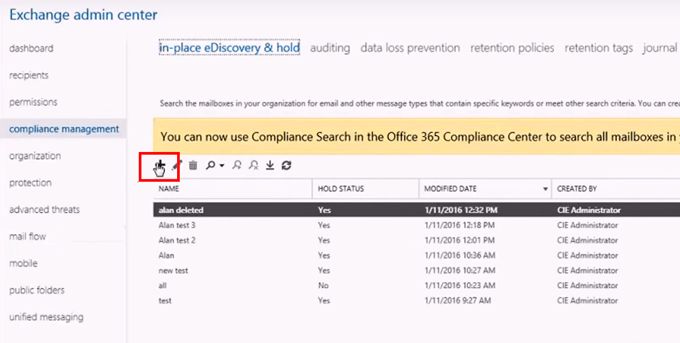
Po zakończeniu kliknij Skończyć. To rozpocznie wyszukiwanie usuniętego e -maila.
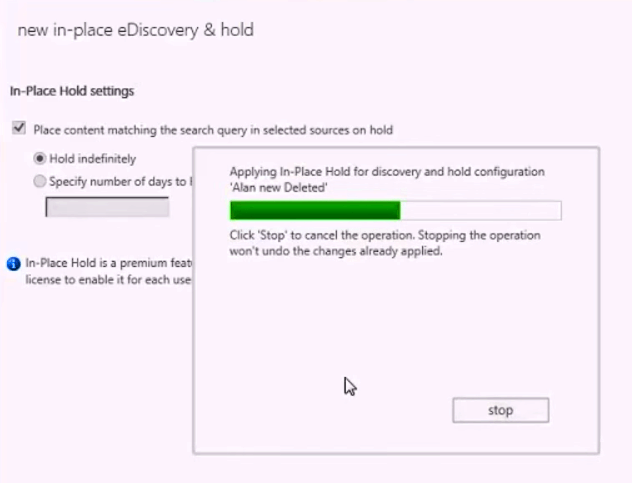
Po zakończeniu Office 365 z procesem wyświetli wyniki. Sprawdź każdy wpis i sprawdź, czy zawiera e -maile, których szukasz, klikając Podgląd wyniki wyszukiwania.
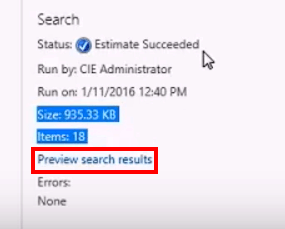
Po znalezieniu wiadomości e -mail kliknij przycisk Eksportuj i wybierz miejsce docelowe. Wybrany element zostanie następnie wyeksportowany jako plik PST.
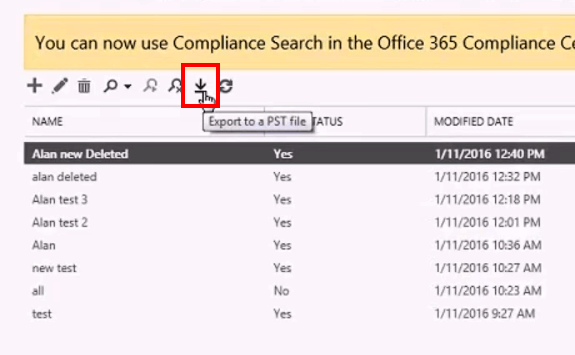
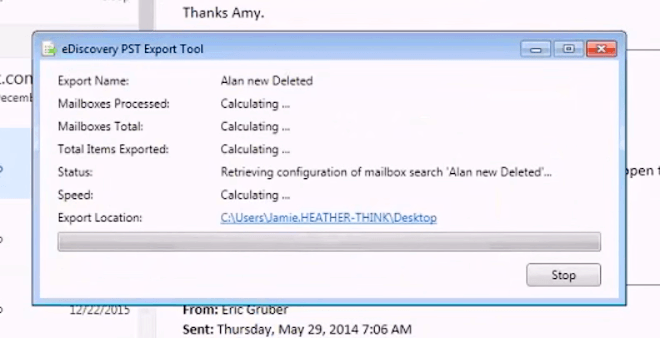
Po zakończeniu eksportowania otwórz eksportowany plik, aby wyświetlić treść i odzyskać utracone wiadomości e -mail.
Rozwiązania innych firm
Wbudowane rozwiązania Office 365 są podstawowe i mają swoje ograniczenia. Jesteś związany limitem czasu (od 14 do 30 dni). Ponadto e -maile, które zostały oczyszczone z folderu elementów odzyskanych.
Dlatego niektórzy użytkownicy korzystają z rozwiązań do odzyskiwania wiadomości e-mailowych. Jeśli skończysz tą drogą, zachowaj ekstremalną ostrożność. Pobieranie niesprawdzonych programów z Internetu może zaszkodzić Twojemu komputerze.
Upewnij się, że pobierasz tylko z zaufanych źródeł.

